वर्डप्रेस - बैकअप और रिस्टोर
इस अध्याय में, हम अध्ययन करेंगे कि कैसे करें Backup & Restoreवर्डप्रेस में फ़ाइलें और डेटाबेस। वर्डप्रेस में बैकिंग के दो भाग हैं जैसे कि -
- वर्डप्रेस फ़ाइलें बैकअप
- वर्डप्रेस डेटाबेस बैकअप
- वर्डप्रेस फ़ाइलें पुनर्स्थापित करें
- वर्डप्रेस डेटाबेस रिस्टोर
वर्डप्रेस फ़ाइलें बैकअप
वर्डप्रेस की बैकअप फाइलें प्राप्त करने के लिए, आपको अपने सिस्टम पर FileZilla Client स्थापित करना होगा।
वर्डप्रेस में फाइल बैकअप ऑपरेशन के लिए उपयोग किए जाने वाले सरल कदम निम्नलिखित हैं -
Step (1) - निम्न स्क्रीनशॉट में दिखाए गए अनुसार FileZilla Client को खोलें।
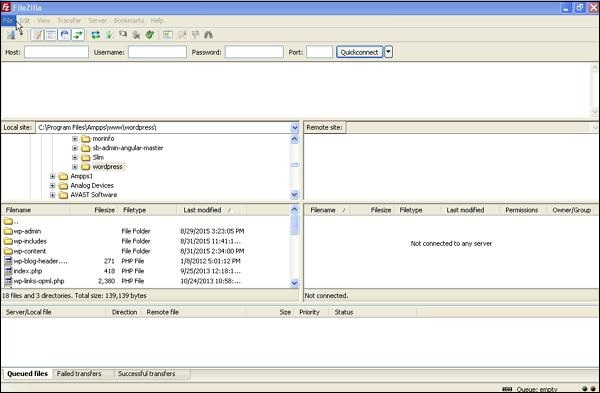
Step (2) - दर्ज करें Host, Username, Password तथा Port जैसे आपने अपने cPanel में लॉग-इन करने के लिए उपयोग किया है।
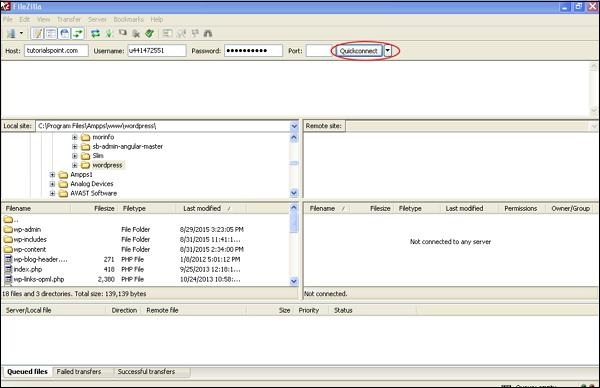
सभी फ़ील्ड भरने के बाद, पर क्लिक करें Quickconnect बटन।
Step (3) - आपको अपनी वर्डप्रेस साइट की सभी फाइलें और फ़ोल्डर्स दाईं ओर मिलेंगे जैसा कि निम्नलिखित स्क्रीन में देखा गया है।
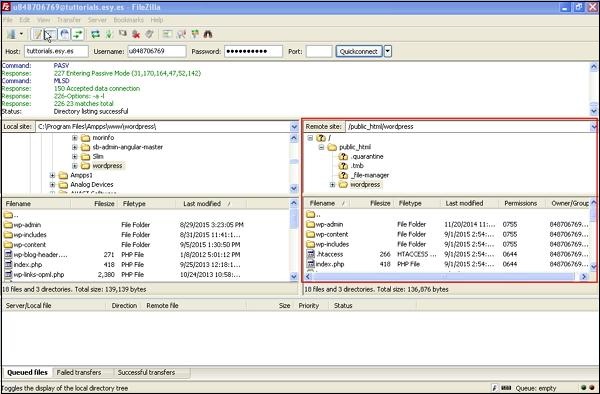
Step (4) - सभी फाइलों और फ़ोल्डरों का चयन करें और माउस पर राइट क्लिक करें और क्लिक करें Download।
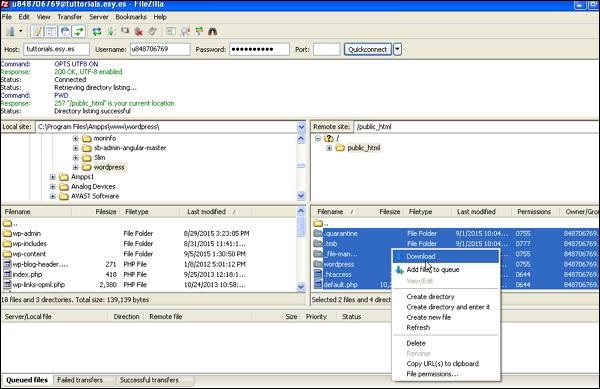
वर्डप्रेस फाइलों को cPanel से डाउनलोड करने के बाद, यह आपके सिस्टम पर सेव हो जाएगा।
वर्डप्रेस डेटाबेस बैकअप
वर्डप्रेस में डेटाबेस बैकअप के लिए सरल चरण निम्नलिखित हैं -
Step (1)- अपने ब्राउज़र में पथ http: // localhost / phpmyadmin टाइप करें । आपको निम्न स्क्रीन मिलेगी।
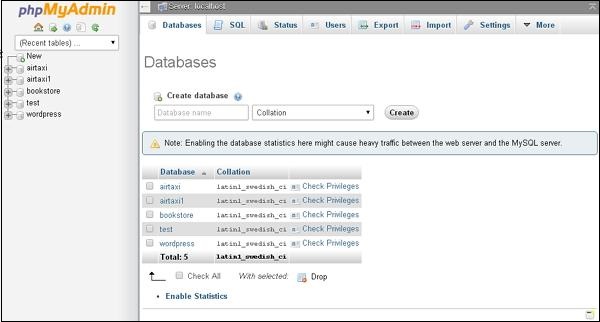
Step (2) - डेटाबेस का नाम 'वर्डप्रेस' पर क्लिक करें जिसे आपने वर्डप्रेस के लिए बनाया है।
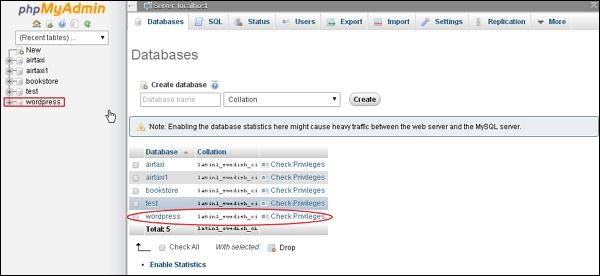
Step (3)- डेटाबेस वर्डप्रेस पर क्लिक करने के बाद , यह निम्न पृष्ठ को खोलेगा। पर क्लिक करेंExport टैब।
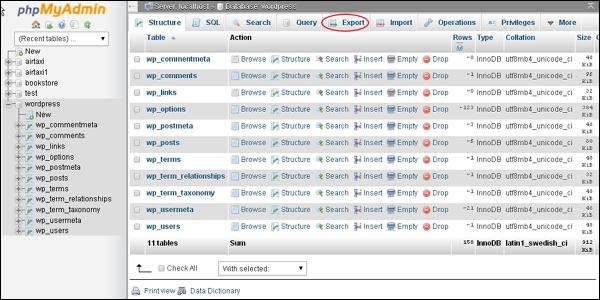
Step (4) - डेटाबेस को एक्सपोर्ट करने के लिए आपको दो तरीके मिलेंगे Quick तथा Custom। तरीकों में से किसी एक को चुनें और क्लिक करेंGo बटन।
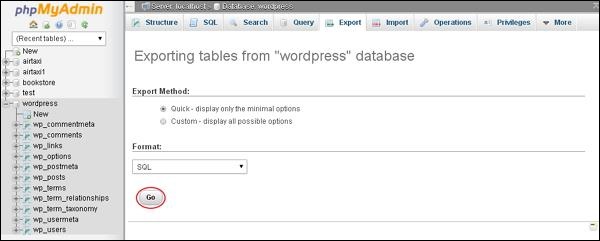
डेटाबेस फ़ाइल निर्यात करने के बाद, यह आपके सिस्टम में सेव हो जाएगा।
वर्डप्रेस फ़ाइलों को पुनर्स्थापित करना
नीचे दिए गए सरल चरणों का उपयोग वर्डप्रेस में ftp का उपयोग करके फ़ाइलों को पुनर्स्थापित करने के लिए किया जाता है -
Step (1) - FileZilla क्लाइंट खोलें और निम्न स्क्रीन में दिखाए अनुसार ftp का उपयोग करके अपनी साइट पर लॉगिन करें।
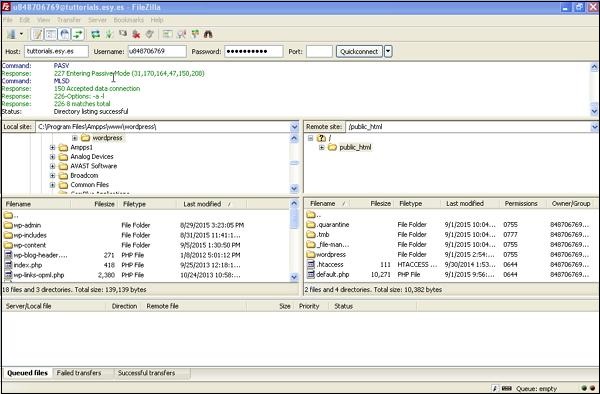
Step (2) - एफ़टीपी में स्थानीय निर्देशिका खोलें और निम्न स्क्रीन में दिखाए गए अनुसार सभी वर्डप्रेस फ़ाइलों को अपनी वेबसाइट पर अपलोड करें।
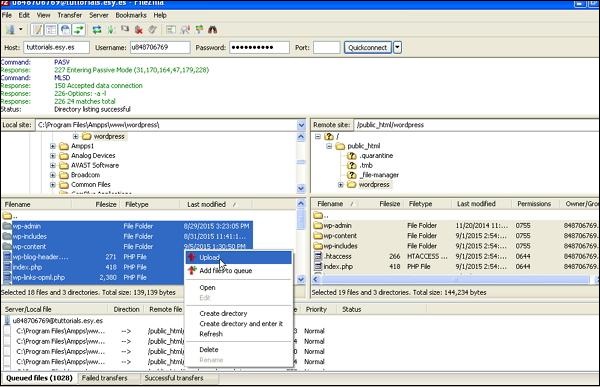
Step (3) - फिर, करने के लिए जाओ your wordpress folder → wp-config.phpफ़ाइल। कॉपी और नाम बदलेंwp-config.php संपादन से पहले फ़ाइल, कुछ गलती की स्थिति में आप इस फ़ाइल को वापस ला सकते हैं।
को खोलो wp-config.php फ़ाइल और निम्नलिखित कोड का पता लगाएं।
define('DB_NAME', 'db_name');अपने डेटाबेस के नाम के साथ db_name बदलें, जिसे आपने बनाया है।
define('DB_USER', 'db_user');अपने उपयोगकर्ता नाम MySql के साथ db_user बदलें।
define('DB_PASSWORD', 'db_password');Mybql के अपने पासवर्ड के साथ db_password बदलें।
संपादन के बाद अपनी wp-config फाइल को सहेजें और इसे ftp के माध्यम से अपनी वर्डप्रेस साइट पर अपलोड करें।
वर्डप्रेस डेटाबेस को पुनर्स्थापित करना
WordPress में डेटाबेस को पुनर्स्थापित करने के लिए उपयोग किए जाने वाले कदम निम्नलिखित हैं -
Step (1)- ब्राउज़र में पथ http: // localhost / phpmyadmin टाइप करें । निम्न स्क्रीन पॉप अप होगी।
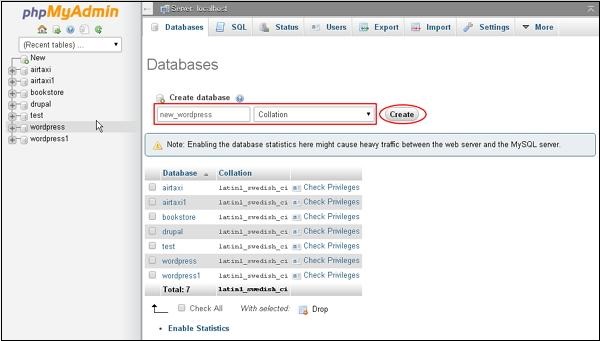
आप एक नया डेटाबेस बना सकते हैं या मौजूदा डेटाबेस में अपना बैकअप आयात कर सकते हैं।
यहां हम एक नया डेटाबेस नाम बनाएंगे, अर्थात new_wordpress और पर क्लिक करें Create बटन।
Step (2)- आप अपने बनाए गए डेटाबेस को निम्न स्क्रीन में दिखाए गए अनुसार देख सकते हैं। डेटाबेस के नाम पर क्लिक करेंnew_wordpress।
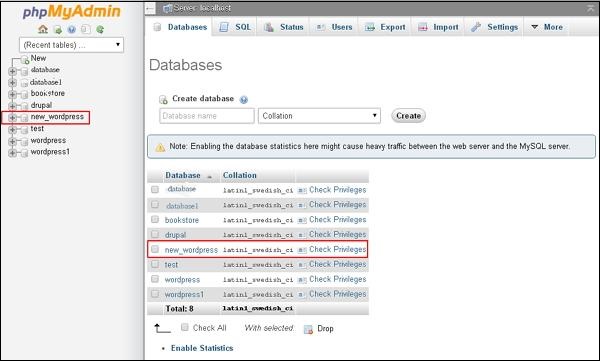
Step (3) - इस पर क्लिक करें Import।
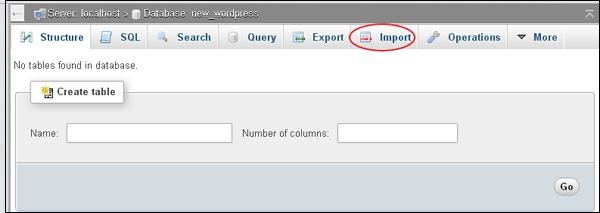
Step (4) - इस पर क्लिक करें Choose Fileअपने सिस्टम से बैकअप फ़ाइल का चयन करने के लिए बटन। Sql फ़ाइल अपलोड करने के बाद, प्रारूप का चयन करेंSQL जैसा कि निम्नलिखित स्क्रीन में दिखाया गया है।
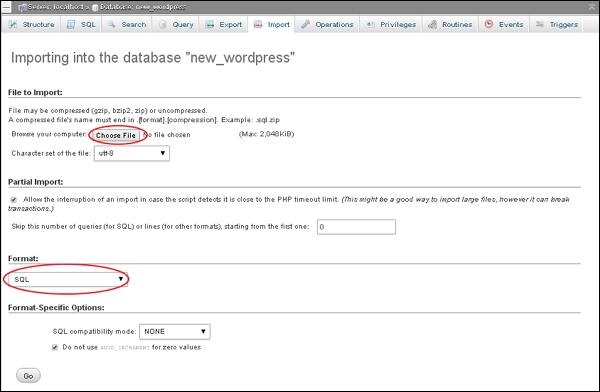
पर क्लिक करें Go बटन।
Step (5) - एक बार जब आप गो पर क्लिक करते हैं, तो आपको sql फ़ाइल सफलतापूर्वक अपलोड होने के बाद एक संदेश मिलेगा।
